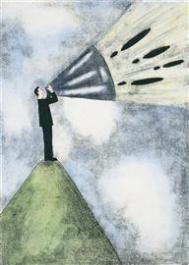win7中快速保存.doc文件的方法

第一步:按下Ctrl+Alt组合键的同时,按下数字小键盘上的加号键,此时光标会变成中国结的图案。
第二步:单击左上角的Office按钮,依次选择另存为/Word97-2003文档,此时光标的中国结图案会变成默认的光标图案,并弹出自定义键盘对话框。鼠标单击请按新快捷键后面的文本框,在这里按下自己准备使用的快捷键,例如ctrl+Alt+Q组合键,单击将更改保存在Normal提示框菜单,并单击指定按钮。此时当前快捷键下面的文本框中会出现Ctrl+Alt+Q的信息。
第三步:关闭对话框,以后需要将文档保存为*.doc格式时,只需按下Ctrl+Alt+Q组合键,就会直接弹出保存类型为Word97-2003文档的另存为对话框,不需要再另行设置。怎么样,是不是节省了很多无谓的鼠标动作呢?
win7局域网怎样搭建?
现在,一般的家庭有两三台电脑已经相当普遍,而其中的一些品牌笔记本,则可能已经升级安装了最新的Windows 7操作系统(以下简称Win 7)。那么在这样的情况下,如何组建纯Win 7系统环境或Win 7与XP系统混合环境下的家庭局域网,又该如何设置文件共享呢?如果你也有同样的疑问,请详细查看本文当中介绍的方法,相信都可以迎刃而解。
(本文来源于图老师网站,更多请访问https://m.tulaoshi.com)基础建设 组建家庭局域网
在组建家庭网络时,最新的Windows7系统显得更加简单方便,这主要得益于该系统的网络发现功能。同时,与XP系统相比,在Win 7系统中还可以选择家庭网络、工作网络、公用网络等不同环境,安全性也更高。此外,从应用角度讲,除传统的文件共享外,Win 7还允许以播放列表的形式提供对媒体文件的共享支持。
Step 1. 统一工作组名
要顺利地组建家庭局域网,所有局域网中的电脑必须具备相同的工作组和不同的计算机名。在Win 7中,具体操作比较简单,鼠标右键单击计算机,在弹出的快捷菜单当中选择属性,再在弹出窗口的计算机名称、域、工作组设置下修改计算机所在工作机组及计算机名即可。
Step 2. 设置家庭网络
在Win 7中设置家庭网络,可以做控制面板中打开网络和共享中心,单击选择家庭组和共享选项→更改高级共享设置即可对家庭和工作和公用两种局域网环境进行设置。展开家庭或工作网络,必须选择的项目如下表。
接下来,在网络与共享中心单击查看活动连接即可在下一界面中选择不同的网络位置。
提示:在Windows7中,可以分别选择家庭网络、工作网络和公用网络三种模式。但在这里的设置又只有家庭和工作和公用两个选项。原来,它已将家庭网络和工作网络统一在起。不过如果选择家庭网络,需要进行密码设置,因此,为了共享访问的方便性,我们推荐大家选择工作网络或视具体情况而定。
在XP当中的家庭网络设置,可以通过网络安装向导来帮助完成。双击桌面上的网上邻居,然后从弹出的窗口中选择设置家庭或小型办公网络,即可启动网络安装向导,然后只要根据向导提示进行操作即可。
开启来宾账户 实现XP与Win 7互访
要让XP与Win 7能顺利地互访,请开启Guest来宾账户。在XP当中,在控制面板当中依次选择管理工具→计算机管理,在弹出的窗口中再选择本地用户和组→用户。接着,在右侧双击Guest,在弹出的对话框中清除对账号已停用的勾选,再确认密码永不过期项已经勾选(在Win 7中的设置方法类似)。
提示:确认密码永不过期,今后再次访问共享文件夹则可以不用再修改密码,更为方便。当然,大家可以根据具体情况进行设置。除此之外,XP与Win7的互访和共享(如打印机共享)可能会产生很多奇怪的问题,这里我们不一一列举。解决的方法是除了上面所说的开启来宾账户并确保两台电脑在同一工作组内,同时做好基本的共享设置外,请详细设置XP以及Win 7的防火墙,一般都能解决。
文件共享 整合多方文件资源
局域网创建完成后,就可以创建不同的文件夹共享,以实现不同电脑间的文件资源共享。在安装Win 7时,系统会自动为我们创建一个名为公用的用户,同时,还会在硬盘上创建名为公用的文件夹。在前面的设置中,我们已选择了允许公用文件夹共享,因此局域网内其它电脑都可访问这一文件夹。普通的文件共享,只要将需要共享的文件拷贝到公用文件夹中即可完成。而更灵活的应用,就需要手动设置了。
注:下文以Win7环境为例简介,在XP系统中的设置可以以此为参考进行操作。
Step 1. 基本共享设置
我们以将一台电脑的E盘根目录下的ShartuLaoShi.come文件夹进行共享为例。首先鼠标右键单击E盘根目录下的Share文件夹,选择属性→共享。然后在打开的对话框中单击共享,在弹出的对话框中选择用户名为Everyone,再单击添加,让它出现在下面的列表框中。接下来在权限级别下为其设置权限,比如:读/写或读取。
提示:取消共享,可以采取同样的方法,在属性→共享→高级共享中清除对共享此文件夹的勾选即可。
Step 2. 不同权限分配
基本的共享设置可能无法满足更多用户的需求,那么针对不同用户设置不同的共享权限要如何操作呢?下面我们就以将一个名为工程图片的文件夹以不同的名称(工程图片DX和工程图片ZD)共享为例进行讲解:如果登录的账号为DX,那么拥有读写权限;若登录的账号为ZD,那么只有读取的权限。
首先,鼠标右键单击桌面上的计算机,选择管理,在弹出的管理窗口中展开左侧的本地用户和组→用户,单击操作→新用户,在用户名后输入DX并设置好密码。然后取消对用户下次登录时必须更改密码的勾选,同时选择密码永不过期。最后单击创建,即可生成一个标准用户级别的系统帐号。同理,创建一个名为ZD的同类系统帐号。
然后就是分别对两个账号进行权限设置。在文件夹的共享选项中选择高级共享→共享此文件夹,在共享名下输入一个名称(如工程图片DX),再单击权限m.tulaoshi.com→添加→高级→立即查找,找到刚才创建的账号DX并单击即可将其添加进来。最后勾选允许下的完全控制(如图2所示。此外,还以可观察到名为Everyone的用户,而且具备完全控制权限,请删除它)。设置完成后,以DX账户登录并访问该文件夹时将拥有读写权限。类似的,设置ZD用户的权限为读取,则用ZD账户登录访问该文件夹时将只拥有读取权限。
接下来,还需要完成对用户权限的分配。依次单击开始→控制面板→管理工具→本地安全策略,在打开的对话框中展开左侧的安全设置→本地策略→用户权利指派,在右侧找到从网络访问此计算机并双击。接着,单击添加用户和组将DX和ZD添加进来。然后再展开 安全设置→本地策略→安全选项,找到右侧的网络访问:本地帐户的共享和安全模式,双击并选择经典–本地用户以自己的身份验证。至此,共享设置全部完成。
媒体共享 家庭娱乐安全分享
与普通文件共享类似,媒体文件也可以进行共享,不过在Win7中还有更安全的媒体共享形式将媒体文件以播放列表的形式共享出来。采用这种方式,来访的电脑并不是访问媒体文件本身,因此不必担心文件被破坏或恶意拷贝,同时共享的内容还可以通过分级来进行控制,非常适合家庭用户。
Step 1. 媒体共享设置
双击桌面上的网络,从打开的窗口中单击网络和共享中心,依次单击选择家庭组和共享选项→更改高级共享设置,接着展开家庭和工作,找到其下的媒体流并单击。在显示设备位置后选择所有网络,再单击全部允许。
上述设置完成后,再次进入网络和共享中心下的媒体流选项窗口,就可以观察到已加入的计算机名,单击网络中的电脑后的自定义链接(如图3所示)。从弹出的对话框里显示的内容看,它将不对媒体共享进行任何限制。下面我们就开始对其进行修改。
首先取消使用默认设置的勾选兵选择仅限于,然后再进行级别选择就行了。
提示:为保证没有划分级别的媒体文件也受到控制,请取消对包含未分级的文件的勾选。
Step 2. 共享媒体播放
设置完成后,其他电脑运行Windows Media Player时,在左侧的窗格中既可观察到本机的播放列表,还可以在其它媒体库下观察到共享了媒体文件的电脑图标,就能找到该电脑共享的播放列表,从而播放其共享的媒体文件。
提示:在XP系统中无法实现媒体播放列表的共享,该功能仅限于Win 7系统之间的媒体共享访问。
安全设置 局域网共享的要诀
(本文来源于图老师网站,更多请访问https://m.tulaoshi.com)众所周知,局域网共享在方便我们日常生活应用的同时,它也成为了病毒传播的主要途径。因此在进行局域网共享设置时,请务必设定详细的访问权限,只有确保了共享安全,才能更好利用局域网共享带来的便利。此外,XP与Win7的局域网互联,并没有想象中那么麻烦,只要按照文中所述方法,做好基本的工作准备,就可以顺利实现XP与Win7的通畅互访。而Win 7当中提供的媒体共享功能,则带来了更多的实用性选择,也为我们的娱乐提供了方便。
win7文件后缀名怎么才能显示出来

1.这里用文本文件来测试,其他文件格式都一样效果。 在一个文件夹里,有一个没有后缀的文件。
2.在窗口左上方点击(组织),弹出下拉菜单中选择(文件夹和搜索选项);或者在菜单栏上点击(工具),在工具下拉菜单里选择(文件夹选项)。
3.此时进入文件夹选项框, 这里点击(查看)栏。
4.在查看栏下面的高级设置里,向下拖动滚动条至最底下。
5.此时看到一个选项(隐藏已知文件类型的扩展名)。 点击前面的复选框,确保去掉勾选。然后记得点击(确定)完成设置。
6.最后看该文件的名字有一点隔开,点的后面就是该文件的后缀名。至此所有的文件的后缀名都会显示出来。